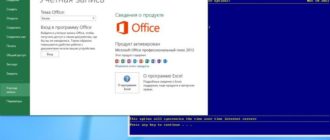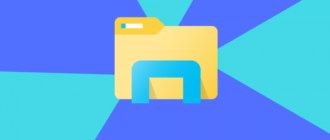Каждый из нас смотрел фильмы. Но кто задумывался над тем, как их создают? Каким образом снятые в разных местах планеты кадры образуют одну картину? Как снимают сцены в космосе, голографические спецэффекты и многое другое? Всё это делают программы-видеоредакторы. Именно они добавляют эффекты, делают монтаж кадров и тому подобное. И доступны эти видеоредакторы не только популярным киностудиям, но и простым пользователям ПК.
Содержание
Видеоредакторы для Windows 10
Windows — наиболее удобная платформа для работы с видеоредакторами. Очевидно, что большинство программ создано именно под эту операционную систему. Рынок приложений изобилует как бесплатными программами с минимумом функций для новичков, так и профессиональными платными инструментами с огромными возможностями для обработки каждого кадра видеофайла.
Платные видеоредакторы
Платные и условно бесплатные видеоредакторы имеют больший функционал по сравнению с free-приложениями. Большинство утилит имеет дополнительные функции для обработки кадров видео. Можно добавить спецэффекты, убрать или дорисовать объект и многое другое.
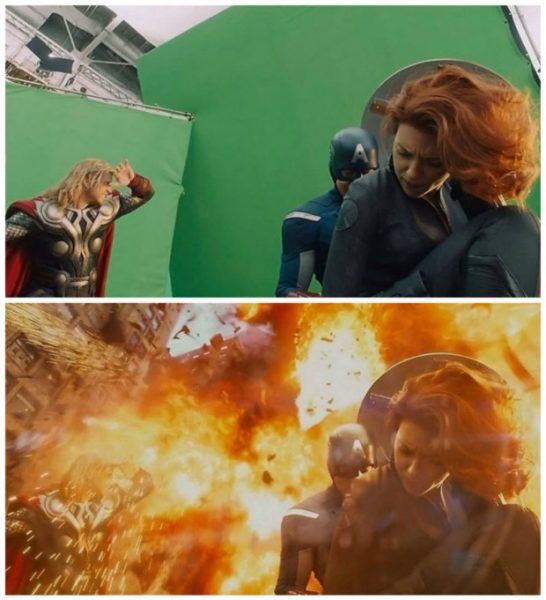
Movavi Video Editor
Movavi Video Editor — это условно бесплатный видеоредактор последнего поколения. Основная направленность программы — создание небольших роликов из нарезки видеофайлов или фотографий с возможностью прямой загрузки на YouTube.

Movavi Video Editor имеет очень простой и интуитивный интерфейс. Программа направлена на создание небольших роликов и клипов. Есть поддержка записи и наложения голоса на изображение, возможность создания комбинированного видео и другие функции:
- размещение нескольких мини-экранов на одном кадре;
- оцифровка формата VHS (магнитные видеокассеты);
- захват данных с веб-камеры и аудиоустройств.
Широко представлены инструменты по улучшению аудиодорожки видео, а именно:
- эквалайзер;
- устранение шумов;
- нормализация аудио и другое.
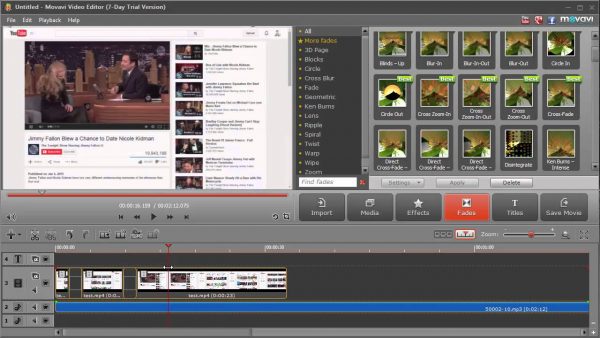
Программа Movavi Video Editor направлена на создание небольших роликов и клипов
Плюсом программы является относительно невысокая стоимость (1290 р. обычная версия и 3 990 р. для бизнеса), но по функционалу до программ-профессионалов Movavi не дотягивает, слишком мало инструментов для обработки видео (только добавление надписей, редакция фильтров и т. д.). Кроме того, при использовании ознакомительной триал версии на созданных видео будет неудаляемый водяной знак.
Достоинства
Попробовал, все сразу понравилось. Приятный дизайн, интерфейс интуитивно понятен, скорость работы на уровне, систему не нагружает, никаких конфликтов с другими программами. Имеет много встроенных эффектов и фильтров которые можно применить к видео. Можно добавлять звуковые дорожки, создавать и добавлять титры. Сохранять видео в любом нужном формате, в том числе и заливки на YouTube. Можно использовать как на Windows так и на Mac, что для многих будет большим плюсомНедостатки
Триал: сделал видео, а завершить нельзя из-за того, что не куплена программа. Дайте мне ее использовать по полной весь триальный период (7 дней) и если она меня устроит — то я обязательно её куплю.
Видео: обзор программы Movavi Video Editor 14
Vegas Pro
Vegas — это целое семейство программ для работы с видео. В линейку входят такие программы, как Vegas Pro 15, Vegas Pro 15 Edit, Vegas Pro 15 Suite, Vegas Movie Studio 14, Vegas Movie Studio 14 Platinum и Vegas Movie Studio 14 Suite.
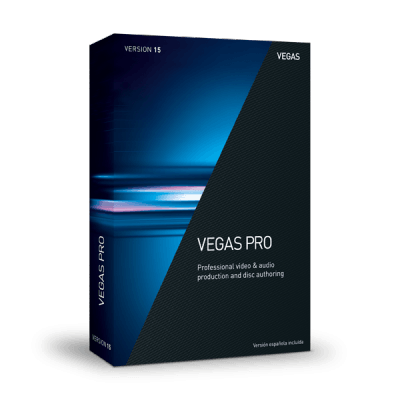
Программы линейки Vegas разнообразны и подойдут для любого пользователя, который хочет разобраться с азами (и не только) обработки видео. Приложение любой версии имеет широкий спектр инструментов для изменения видео и звуковых дорожек:
- воспроизведение дорожек «задом наперёд»;
- добавление разных видеоэффектов: размытие, цветокоррекция, увеличение резкости и т. д.;
- кадрирование видео (обрезка ненужных элементов кадра);
- замедление и ускорение видео и многое другое.
Vegas работает со всеми форматами как аудио, так и видео. Также поддерживает адресное изменение громкости аудиодорожки и создание титров в режиме реального времени.
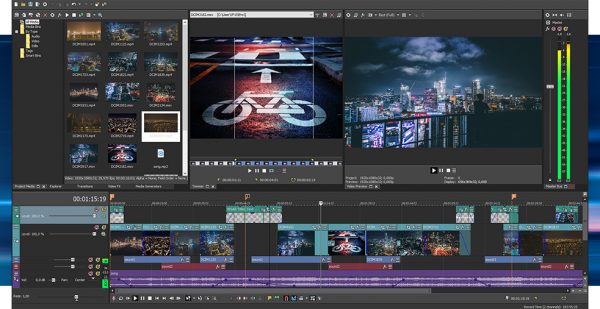
К минусам программы можно отнести её высокую стоимость (лицензия от 400$), которая подойдёт в основном профессионалам.
Видео: обзор программы Vegas Pro 15
Adobe Premiere Pro
Adobe Premiere Pro — это, без преувеличения, одна из лучших программ-видеоредакторов, которой пользуются даже на киностудиях для создания спецэффектов.

Компания Adobe давно считается лидером по обработке изображений любых типов. Однако не только Photoshop является флагманским продуктом, Adobe Premiere Pro также лидер в своём сегменте. Программа подходит как для опытных профессионалов, так и для пользователей, которые только начинают осваивать путь монтажа. Premiere Pro постоянно обновляется, получает всё больше инструментов для обработки и коррекции аудио и видео.
Возможности программы огромны:
- добавление нескольких «экранов» в одну картинку;
- функция 3D-трекинга. Программа может отслеживать отдельные модели в пространстве и создавать объёмную карту;
- наложение слоёв в кадре и многое другое, помимо стандартного набора инструментов.
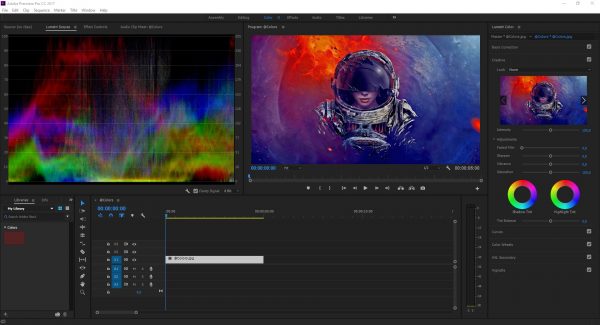
Premiere Pro часто используется на киностудиях для создания спецэффектов
Минусом программы является форма её оплаты. Adobe Premiere Pro не имеет вечной лицензии, пользование продуктами действует по оплаченным месяцам. Потому, скорее всего, линейка приложений подойдёт средним и большим фирмам, которые специализируются на обработке видео.
Видео: обзор программы Adobe Premiere Pro
Edius Pro
Edius Pro — программа, которая специализируется на обработке видео в режиме реального времени. Соответственно, больше всего она направлена на работу телекомпаний, демонстрационных стендов и тому подобное.
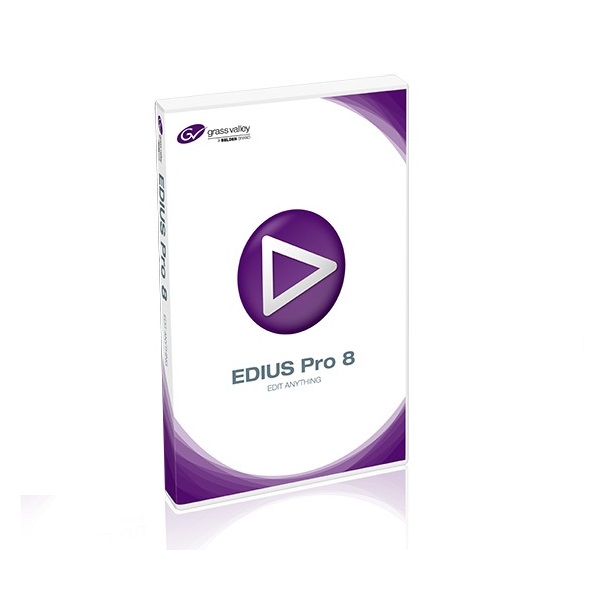
Edius Pro считается профессиональной программой из-за широкого функционала для монтажа видео. Работает со входным сигналом от камер, всеми известными кодеками и форматами видео. Программа нередко используется в киноиндустрии при монтировании фильмов, для рисовки спецэффектов. Монтаж и конвертирование проходят максимально быстро при любом расширении, от минимального до 4k.
Возможности программы:
- возможность захвата видео с внешних камер в режиме реального времени;
- наложение различных эффектов с использованием собственных алгоритмов;
- импорт всех современных форматов;
- большой набор инструментов для монтажа.

Edius Pro отлично подойдёт для конвертации и монтажа видео любых форматов
Минусов у программы довольно много:
- отсутствие поддержки ОС Windows XP, Vista;
- программа съедает большое количество системных ресурсов;
- лицензия стоит пятьдесят тысяч рублей.
Видео: обзор программы Edius Pro
Avid Media Composer
Avid Media Composer является корифеем индустрии редактирования видео. История программы насчитывает почти тридцать лет.

Функционал программы направлен на итоговое монтирование видеофайлов любой сложности и формата. Линейка приложений широко используется в киноиндустрии, телерадиокомпаниях. Такие фильмы, как «Трансформеры», «Начало», «Тёмный рыцарь», «Железный человек» и многие другие, вышли в свет благодаря Avid Media. Для улучшенной обработки видео в этой программе созданы специальные камеры, захват видео с которых происходит в режиме реального времени.
Возможности программы:
- работа с объёмным звуком 5.1 и 7.1 непосредственно в Media Composer;
- создание стереоскопического 3D;
- широкие возможности цветокоррекции картинки;
- работа со всеми возможными форматами аудио и видео.
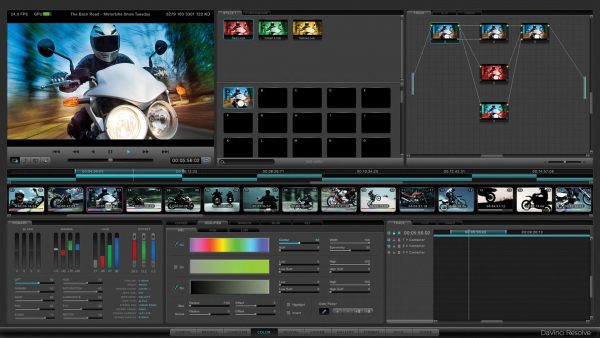
Функционал программы Avid Media Composer направлен на итоговое монтирование видеофайлов любой сложности и формата
Существенных недостатков, кроме цены, не обнаружено.
Бесплатные видеоредакторы
Зачастую бесплатные видеоредакторы отличаются весьма простым интерфейсом и ограниченным функционалом. Большинство программ обходятся возможностями обрезки-склейки кадров, дорисовки текста и немногими другими.
Lightworks
Lightworks — мощная студия для нелинейного видеомонтажа в различных форматах.
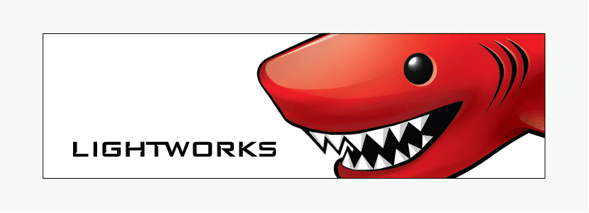
Программа Lightworks считается профессиональной в обработке видео и является конкурентом Avid Media Composer, Adobe Premiere Pro и Vegas. Но также имеет и бесплатную версию с ограниченным функционалом. За счёт существенного потребления мощностей компьютера программа способна очень быстро обработать файлы с самым большим расширением. Даже бесплатное приложение подойдёт пользователям с опытом обработки видео. Чтобы разобраться в интерфейсе и всех доступных инструментах, придётся потрудиться.
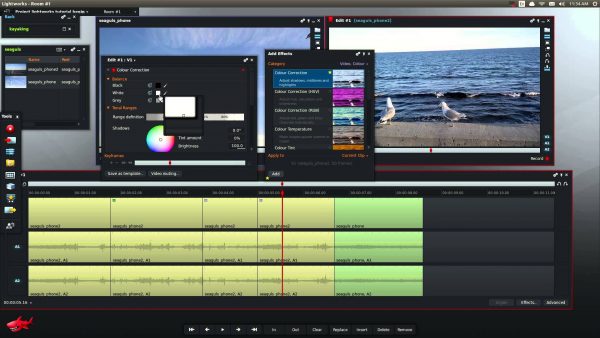
Довольно сложный интерфейс поначалу может оттолкнуть пользователя от программы, но со временем она станет незаменимой для работы с видео. Кроме того, в бесплатной версии качество ограничено видеоразмером 720p.
Windows Movie Maker
Windows Movie Maker — полустандартная программа от Windows для создания и редактирования медиафайлов.

Movie Maker («Киностудия Windows») является стандартным инструментом для обработки видео. Программа имеет минимальный функционал, который подходит только для нарезки-обрезки-склейки файлов. Приложение рассчитано только на новичков и для домашнего пользования. Для серьёзной обработки видео оно не подходит.
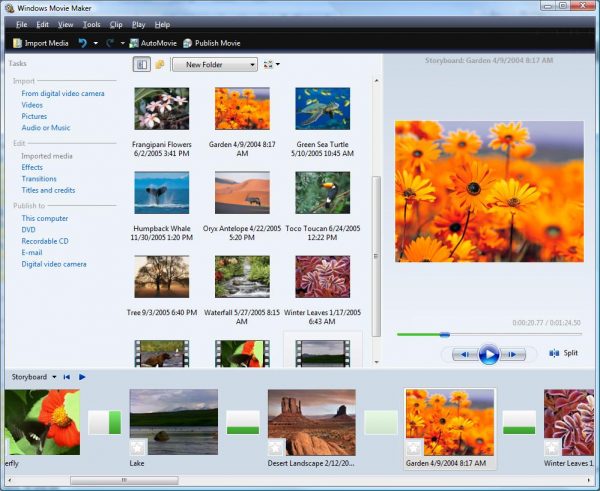
Минусом программы можно назвать слишком ограниченный функционал на «выходе»: вывод проекта всего в два формата видео (WMV или AVI), пусть и с настраиваемым качеством и возможностью задать размер картинки, битрейт звука и прочее.
Не стану рассматривать детище Microsoft как полноценный видеоредактор по той простой причине, что разработчики изначально позиционируют Windows Movie Maker как простенький (притом бесплатный) инструмент для любительского непрофессионального монтажа. Программа оснащена всем необходимым инструментарием для обрезки видео, удаления ненужных моментов, наложения музыки, добавления эффектов и базовой коррекции цветов. С помощью программы Windows Movie Maker можно создавать вполне приличные видеоролики из слайд-шоу презентаций, а также комплектовать семейные фотографии в единую концептуальную идею — к примеру, поздравительное видео близким, свадебный видеоальбом, этапы взросления малыша и т.д. Мне лично для создания фотошоу этой программы хватает. Ярким плюсом отмечу то, что не нужно тратить время на изучение функционала. Всё реализовано в привычном стиле интерфейса Windows, всё понятно и доступно.
Видео: обзор программы Windows Movie Maker
Pinnacle VideoSpin
Pinnacle VideoSpin — бесплатный видеоредактор от компании Corel.
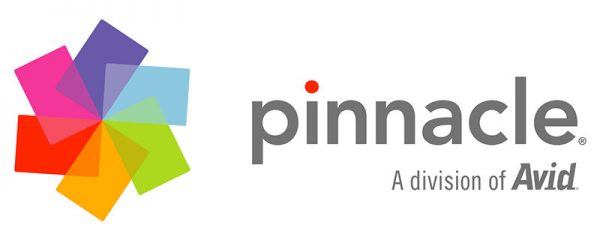
Pinnacle VideoSpin является упрощённой версией великолепного видеоредактора Pinnacle Studio. Несмотря на это, «ВидеоСпин» более чем функциональна, легка в освоении и даёт возможность производить многочисленные операции при обработке медиафайлов. Программа позволяет монтировать видеоролики и слайд-шоу, накладывать фильтры, вставлять титры на изображение. Существует возможность добавить дополнительные инструменты и плагины. Программа имеет очень простой и понятный интерфейс, встроенный проигрыватель и многое другое.
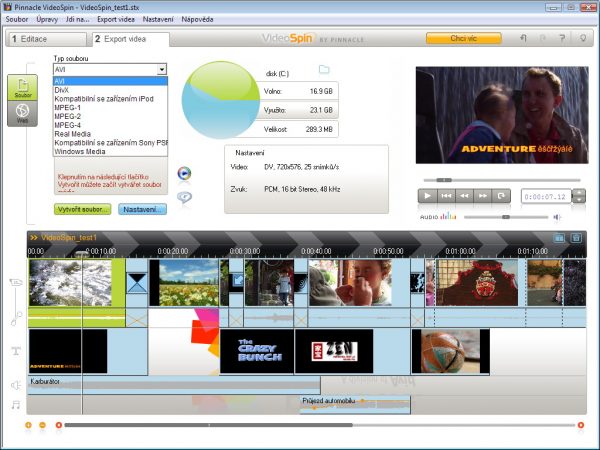
К сожалению, несмотря на свободное распространение, дополнительные инструменты для расширения функционала всё же будут стоить денег. Также программа не рассчитана для мониторов с большим разрешением, потому рабочее окно занимает не всю площадь экрана.
Достоинства Есть всё, что необходимо для создания домашнего архива видеосъёмок: отрезать, соединить, слегка украсить переходами на склейках, добавить и отредактировать звук и титры. Что ещё надо для простого пользователя, неискушённого в инженерных тонкостях видео? Этой программой я очень доволен. Порадовало управление программой, уже привычное для меня: K-пауза, L-перемотка вперёд, J-перемотка назад, Insert-разрезать, I-обрезка клипа до курсора, O-обрезка клипа после курсора, Ctrl+стрелка вверх — кадр вперед, Ctrl+стрелка вниз — на один кадр назад, можно предварительно просмотреть готовый фильм на полном экране монитора. Колоссально удобно! Недостатки Не рассчитана для мониторов с высоким разрешением, и поэтому рабочее окно программы занимает только часть площади экрана монитора. Но на функционал, это ни сколько не влияет.
VideoPad Video Editor
VideoPad Video Editor — простой видеоредактор для начинающих.

VideoPad Video Editor является простой программой с большим функционалом. Умеет работать почти со всеми форматами и может использоваться как проигрыватель. Приложение может захватывать видео с камеры, есть множество возможностей для работы со звуком. VideoPad Video Editor поддерживает инструмент сохранения профилей, чтобы не терять ранее установленные настройки. Программа имеет интуитивный интерфейс, в котором смогут разобраться даже новички.
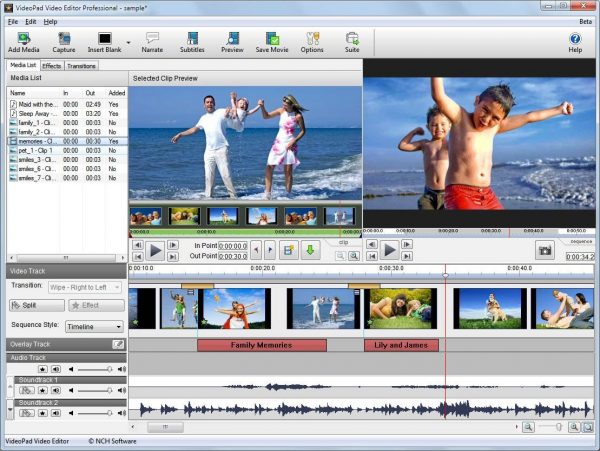
Программа покажется слишком простой для пользователей с опытом. Также ограничены возможности кадрового перехода: их всего три типа.
Я готова обнять и расцеловать разработчика этой проги! Ведь эта программа просто спасла меня вчера, спасла моё творчество на ютубе. Когда у меня истёк пробный срок Сони Вегас Про (десятки) я сначала не поняла, что вообще происходит. Начала рыдать. Ведь я думала что эта программа бессрочная. Я очень долго искала альтернативу ей. И вот, наконец, я наткнулась на эту.. чем мне не понравилась — ни от того же разработчика, что и мой звуковой редактор, поэтому разобралась я с ней без особых проблем. К тому жеблагодаря этой программе я наконец таки смогу выкладывать видео в HD качестве на YouTube! Десять из десяти! Рекомендую.
Видео: обзор программы VideoPad Video Editor
Avidemux
Avidemux — это кроссплатформенный бесплатный видеоредактор с открытым кодом.

Avidemux — это отличный видеоредактор для скромных домашних нужд для Windows, Mac OS и Linux. Программа поддерживает основные процессы редактирования: склейка, наложение фильтров, удаление ненужных частей и другое. Программа имеет простой интерфейс и отлично подойдёт начинающим монтажёрам в освоении профессии. С Avidemux очень просто создать клип, сделать нарезку домашнего видео и многое другое.
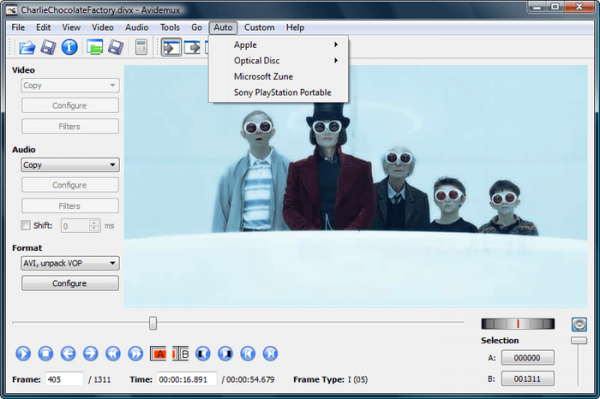
Среди минусов программы выделяется слабая способность работы с разными видеоформатами. Возможность сохранения как аудио, так и видео ограничена только популярными кодеками.
Достаточно простой видео и аудиоредактор. Рассчитан на любителя. Сам я пользуюсь профессиональными программами, но эту иногда использую в качестве дополнительного инструмента. Например, некоторые профессиональные программы, в силу разных причин, не распознают звук на видео. Я использую Avidemux для разделения звуковой дорожки и видео. Сохраняю звуковую дорожку отдельно в нужном мне формате и уже далее, для работы с ней, использую более сложные программы. Или этой программой быстро и легко, через фильтры, убираю с видеофайла любые ненужные надписи, не заморачиваясь в профессиональных программах. Как вспомогательный инструмент эта программа очень проста и удобна. Кроме того, такие простые операции, как нарезать видео, удалить лишнее, вставить, наложить фильтры и другое, все это есть и делается достаточно быстро и просто, без лишних манипуляций, проще, чем в профессиональных программах. Всех этих функций достаточно, чтобы сделать вам нормально видео, например, для своего канала на Ютубе.
Видео: обзор программы Avidemux
Выбрать видеоредактор для собственных нужд довольно сложно, учитывая их обилие на рынке программ. Но ознакомившись с информацией о каждом приложении, Вы сможете очень легко подобрать нужный продукт.